У цьому Посібнику я покажу вам, як ви можете генерувати вражаючі зображення з простих текстових вводів за допомогою Adobe Firefly. Генерація зображень відбувається за допомогою використання Промтів, які ви можете ввести самі або вибрати з вже підготовлених варіантів. У наступних кроках ви дізнаєтеся, як використовувати різні аспекти генерації зображень, щоб створювати креативні та привабливі графіки. Незалежно від того, чи маєте ви досвід у графічному дизайні, чи це ваш перший раз у цій галузі, цей посібник допоможе вам відкрити для себе найкращі можливості Adobe Firefly.
Найважливіші відомості
- Ви можете генерувати зображення за допомогою текстових вводів (Промтів).
- Існує різноманітні формати та стилі зображень, які ви можете вибрати.
- Зворотній зв'язок щодо згенерованих зображень допомагає покращувати алгоритми.
- Ваші Промти можуть бути креативними та деталізованими, щоб отримати більш конкретні результати.
Поетапна інструкція
Щоб створити своє перше зображення в Adobe Firefly, натисніть на функцію "Text to Image". Ви знайдете її в інтерфейсі користувача як перше поле.
Після натискання ви побачите інтерфейс, де ви вже зможете насолоджуватися деякими зображеннями, створеними іншими користувачами. У вас є можливість негайно ввести власний Промт. Якщо ви не впевнені, що хочете ввести, ви також можете використати готовий Промт. Наприклад, скопіювавши один із запропонованих варіантів.
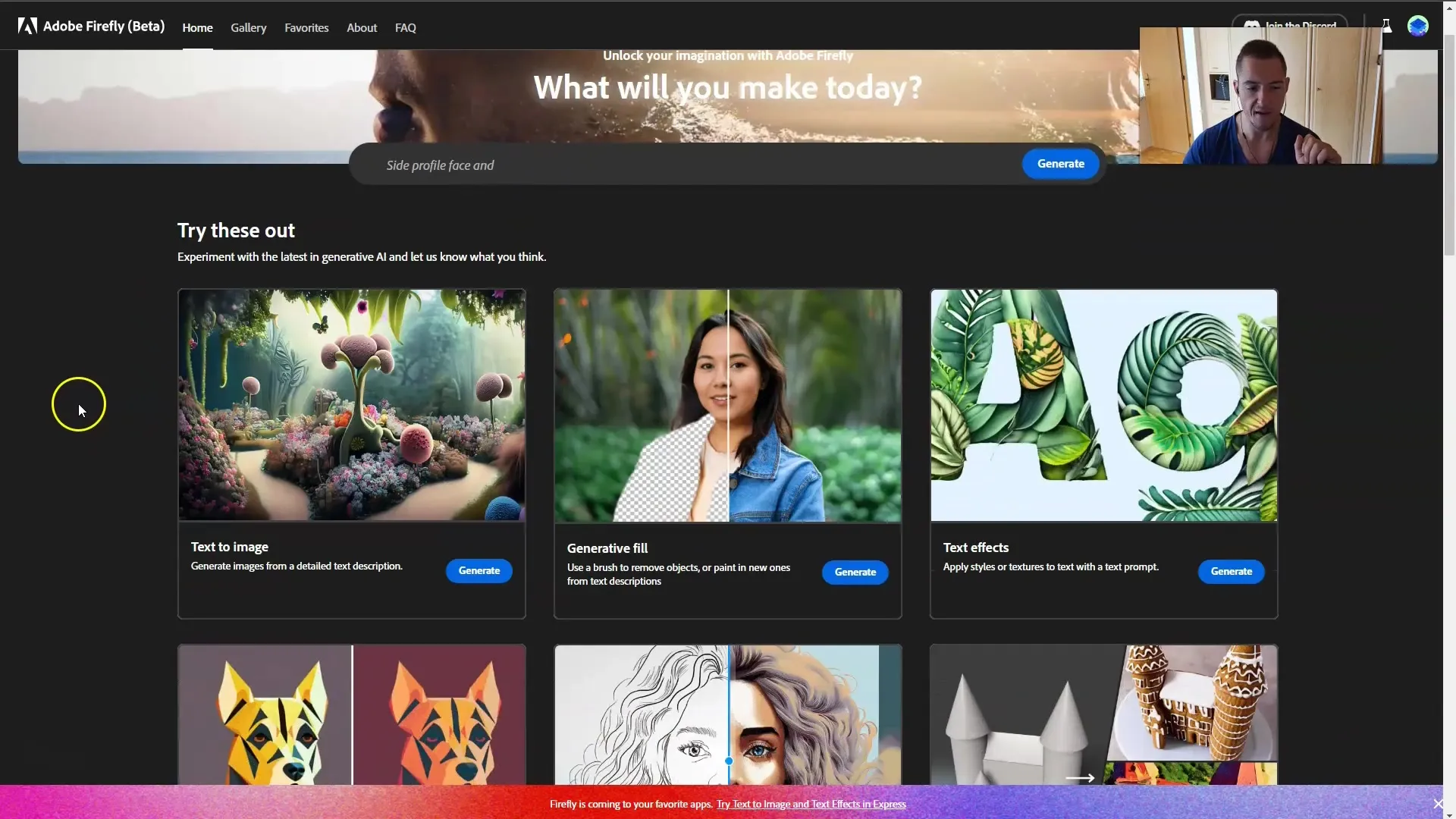
Припустимо, у вас є інтерес до певної теми - сови. Ви можете натиснути "Try Prompt", щоб скористатися прикладом. Ваш Промт автоматично вставиться і відправиться на сервер для генерації зображення.
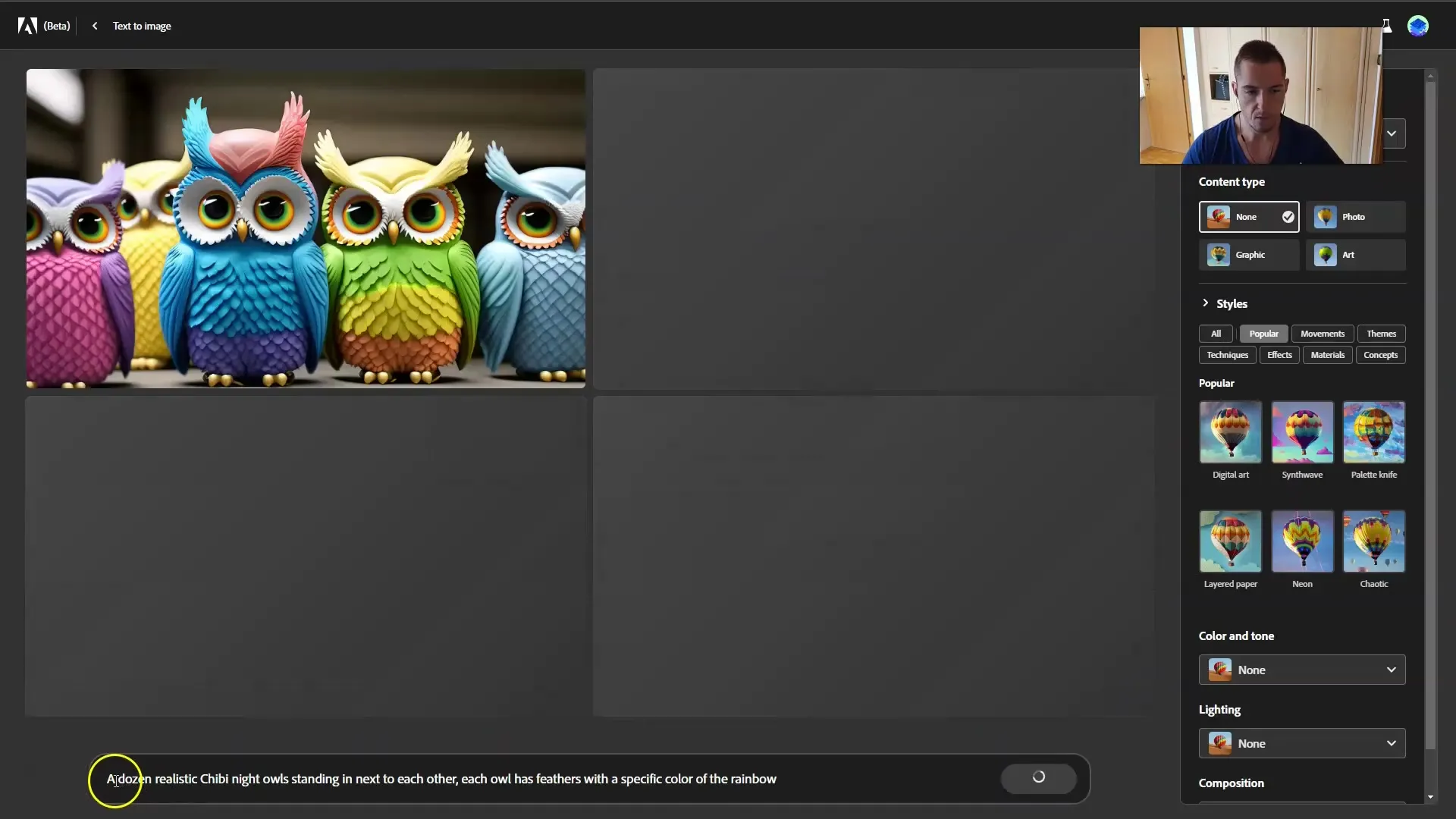
Після створення зображення ви можете ретельніше його розглянути. Просто натисніть на зображення, щоб отримати більший розгляд. Тут ви також можете оцінити зображення, щоб надати зворотний зв'язок Adobe. Якщо вам подобається зображення, натисніть на пальці вгору. Якщо вам не подобається зображення, ви можете дати відповідну оцінку. Це допомагає покращити алгоритм.

Ви можете повторити генерацію зображень кілька разів, просто натискаючи "Оновити", щоб створити нові варіації вашого Промта. Ви будете здивовані, скільки різних зображень може виникнути лише за декілька секунд.
Покрім варіації Промтів, ви також повинні враховувати різні співвідношення, які ви можете налаштувати для своїх зображень. Ви можете вибрати між книжковим (портретним), пейзажним або квадратними зображеннями. Виберіть формат, який найкраще підходить для вашої мети.
Важливим елементом створення зображень є тип контенту. Тут ви можете вибрати між різними категоріями, наприклад, між фотографією і графікою. Залежно від вибору ваше зображення буде інтерпретоване по-різному. Якщо, наприклад, оберете фотографії, результат може бути більш реалістичним.
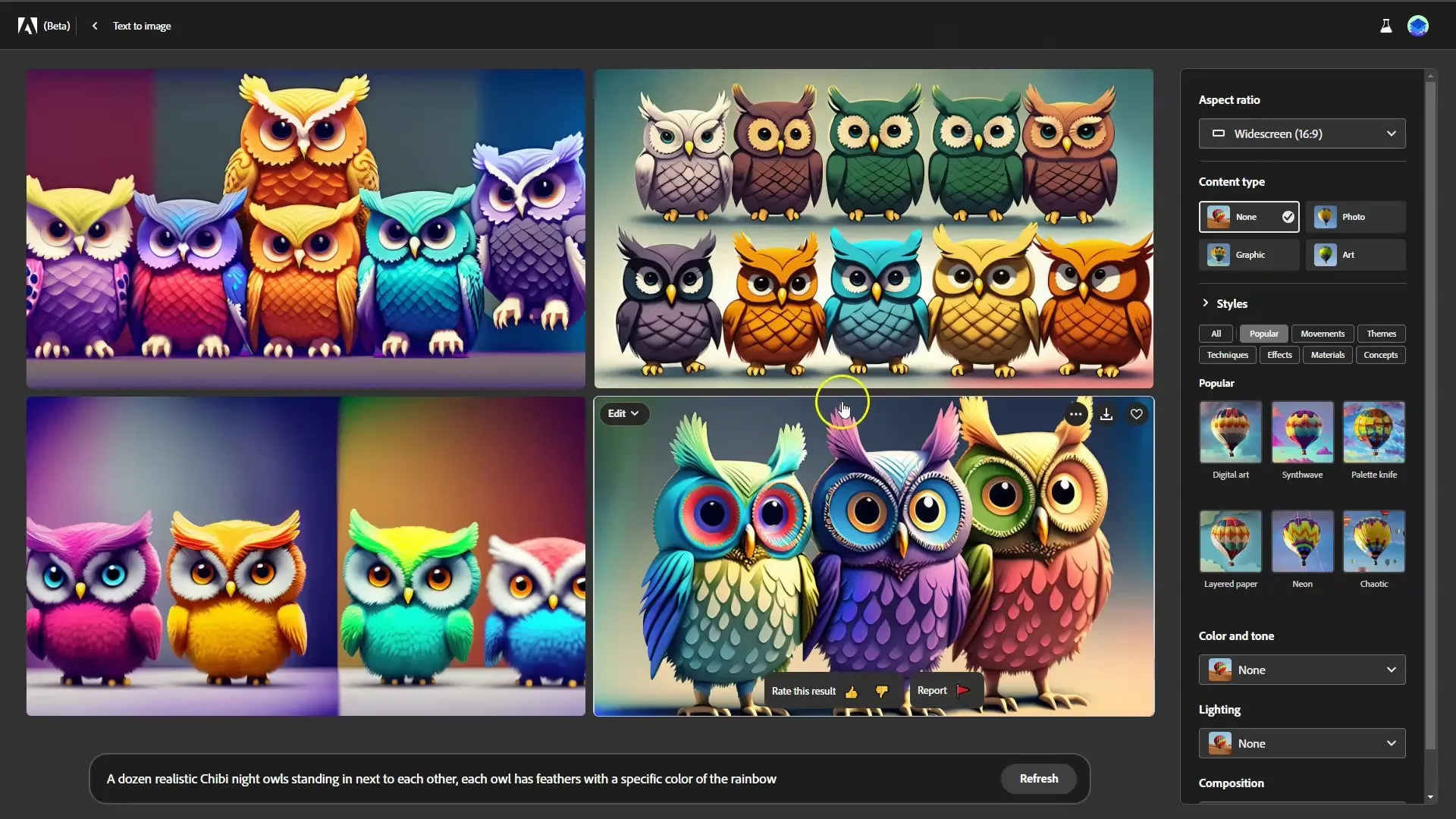
Наступною цікавою функцією є вибір стилю. Натисніть "All", щоб побачити доступні стилі. Від цифрових шедеврів до класичних стилів та сучасних дизайнів - можливості практично безмежні. Ви також можете вибрати "Popular", щоб побачити найбільш популярні стилі. Ці стилі можуть бути поєднані, але слід пам'ятати, щоб не використовувати забагато одночасно, оскільки це може вплинути на якість результату.
Щоб отримати цікаву комбінацію, наприклад, ви можете вибрати «Цифрове мистецтво» та «Оригамі». Пам'ятайте, що поєднання кількох стилів може бути викликом, тому слід утримуватися від використання більше одного-двох.
Як тільки ви знайдете оптимальну комбінацію, натисніть «Створити», щоб створити кінцеве зображення. Загалом, чим більше змінних ви комбінуєте, тим менш чітким стають окремі елементи, оскільки алгоритми намагаються інтерпретувати ваше зображення.
Перш ніж надсилати все, важливо слідкувати за деталями Промтів. Чим менше конкретний ваш Промт, тим важливіший стає стиль, техніка і співвідношення. Наприклад, просто ввівши «Людина» в Промт, результат буде дуже загальним. Але щоб отримати конкретні відображення, додайте деталі, такі як «Портрет красивої жінки на заході сонця».

Також пам'ятайте включити кольори та відтінки в свої пропозиції. Ви можете навіть вказати конкретні терміни, такі як "чорно-білий" або "золота година", щоб досягти бажаного ефекту. Ці конкретні деталі допомагають алгоритму точніше генерувати ваше зображення.
Композиція вашого зображення також має значення. Ви можете вказати композиції, такі як "макро" або "пташине око", що надасть вашому зображенню спеціальний характер. З декількома кліками ви можете налаштувати всі ці параметри та таким чином покращити якість зображення.
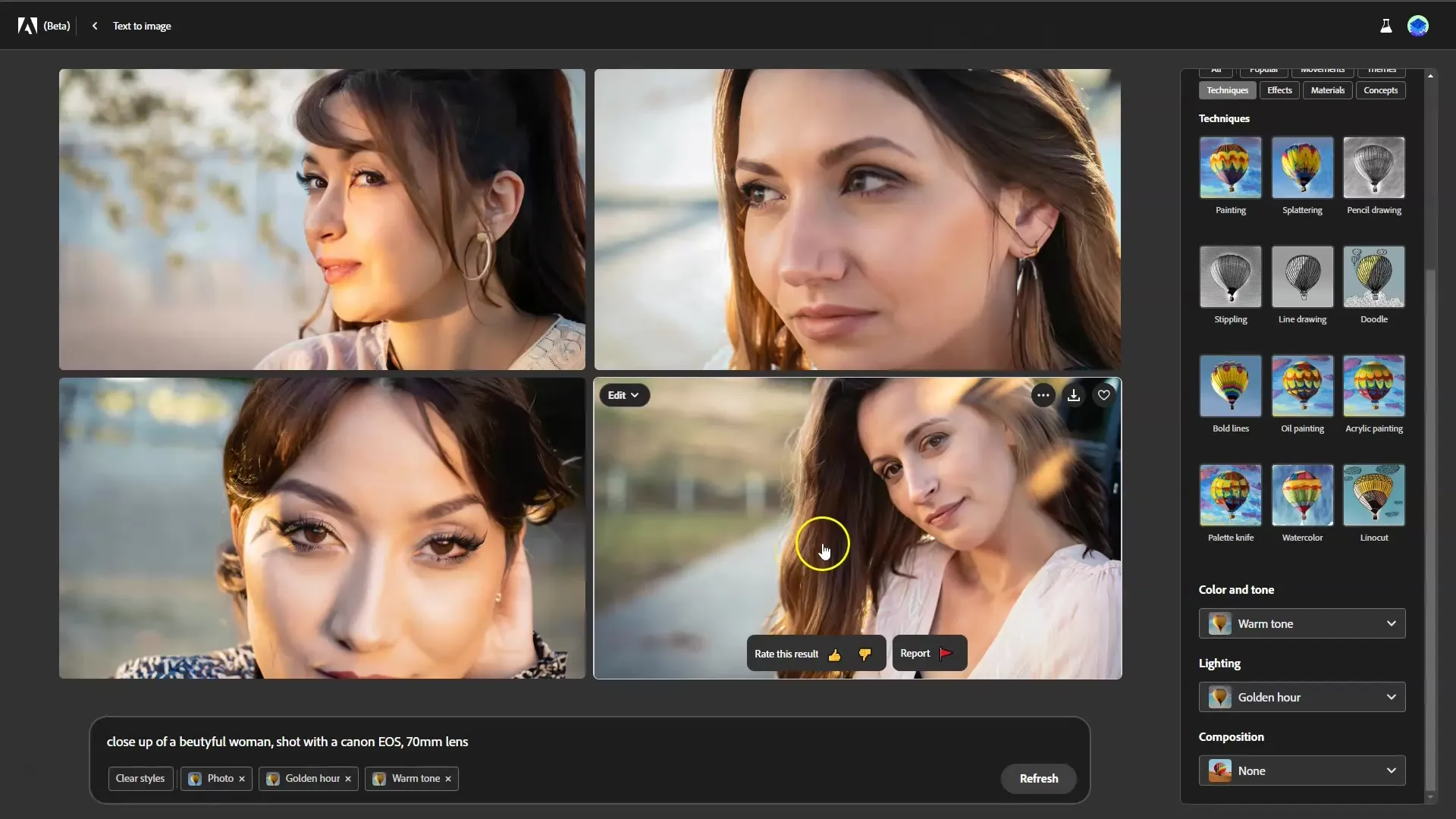
Загалом, Adobe Firefly - це потужний інструмент, який дозволяє вам бути креативним, перетворюючи прості текстові введення в вражаючі зображення. З кожним згенерованим зображенням ви можете надати зворотний зв'язок та таким чином сприяти поліпшенню інструменту. Чим більше ви експериментуєте, тим краще ви станете у створенні привабливих графічних робіт.
Підсумок
У цьому посібнику пояснено, як ви можете генерувати зображення в Adobe Firefly за допомогою текстових введень. Ви вивчили, як обирати різні стилі та формати, налаштовувати пропозиції та надавати зворотний зв'язок для покращення якості згенерованих зображень.
FAQ
Was ist Adobe Firefly?Adobe Firefly ist ein Bildgenerierungstool, das Text-zu-Bild-Transformation bietet.
Wie gebe ich ein Bild in Adobe Firefly ein?Du gibst einen Textprompt ein und klickst auf die Generierungsoption.
Kann ich Feedback zu den Bildern geben?Ja, du kannst Bilder bewerten, um Adobe zu helfen, seine Algorithmen zu verbessern.
Gibt es verschiedene Stile für die Bildgenerierung?Ja, du kannst aus verschiedenen Stilen wählen und diese kombinieren.
Wie viele Stile kann ich gleichzeitig verwenden?Es wird empfohlen, ein bis maximal zwei Stile gleichzeitig zu verwenden.


